Как войти и использовать режим восстановления на Samsung
Если вы не знаете, что такое режим восстановления(recovery mode) Samsung, как войти в режим восстановления на Samsung Galaxy, или не знаете, что делать, когда Samsung зависает в режиме восстановления. Вот вам ответы.
- Часть 1: Что такое режим восстановления Samsung
- Часть 2: 1-клик войти и выйти из режима восстановления Samsung бесплатно
- Часть 3: Как вручную загрузить в режим восстановления Samsung
- Часть 4: Как исправить зависание Samsung в режиме восстановления
Часть 1. Что такое режим восстановления Samsung
На всех устройствах Android есть функция, называемая режимом восстановления, которая позволяет пользователям выполнять сброс настроек устройства до заводских, устранять некоторые проблемы в телефонах или применять обновления программного обеспечения. Режим восстановления Samsung может помочь вам в некоторых ситуациях:
- Мобильный заблокирован и не отвечает даже при перезапуске
- Обновление операционной системы зависло
- Не позволяет установить новое обновление прошивки
- Экран не отвечает
- Устройство сильно тормозит или зависает
Этот режим восстановления используется только в экстренных ситуациях, он скрыт, но играет очень важную роль. Ну как загрузить в режиме восстановления телефоны Samsung? В этой статье мы расскажем, как загрузить Samsung в режиме восстановления, включая серию Galaxy, серию Note, серию A-Z.
Ну как загрузить в режиме восстановления телефоны Samsung? В этой статье мы расскажем, как загрузить Samsung в режиме восстановления, включая серию Galaxy, серию Note, серию A-Z.
Часть 2. 1-клик войти и выйти из режима восстановления Samsung бесплатно
Процесс входа в режим восстановления немного отличается в зависимости от моделей смартфона Samsung. Вместо того, чтобы искать, как мне войти в режим восстановления на Samsung для вашего устройства, теперь у вас есть лучший выбор с удобным инструментом — ReiBoot for Android, который способен переводить телефон Android в режим восстановления и выходить из него одним щелчком мыши бесплатно. Вот что вам нужно сделать:
1-клик для входа в режим восстановления самсунга:
- Скачайте Tenorshare ReiBoot for Android и установите её на свой ПК;
- Подключите ваше устройство к ПК с помощью USB-кабеля;
Выберите “войти в режим восстановления”;
- Включите отладку по USB.
 Программа автоматически определит ваш бренд и покажет конкретный способ отладки по USB.
Программа автоматически определит ваш бренд и покажет конкретный способ отладки по USB. Теперь вы можете просто нажать «1-клик для входа в режим восстановления» в программе, чтобы запустить ее.
Дождитесь завершения процесса входа в режим восстановления и нажмите «ОК».
Для Android 6.0 и новее: Войти в «Настройки» >>> Нажать «Об устройстве» >>> Нажать «Информация о программном обеспечении» >>>Нажать «Номер сборки» 7 раз, пока не появится сообщение «Вы находитесь в режиме разработчика» >>> Вернуться в «Настройки» >>> Нажать «Параметры разработчика» >>> Включить «Отладку по USB».
Для Android 4.2 до 5.2: Войти в «Настройки»>>> Нажать «Об устройстве» >>> Нажать «Номер сборки» 7 раз, пока не появится сообщение «Вы находитесь в режиме разработчика» >>> Вернуться в «Настройки»>>> Нажать «Параметры разработчика» >>> Включить «Отладку по USB».
Для Android 3.0 до 4.1: Войти в «Настройки» >>> Нажать «Параметры разработчика» >>> Включить «Отладку по USB».
Для Android 2.3 или более ранней версии: Войти в «Настройки» >>> Нажать «Приложения» >>> Нажать «Разработка» >>> Включить «Отладку по USB».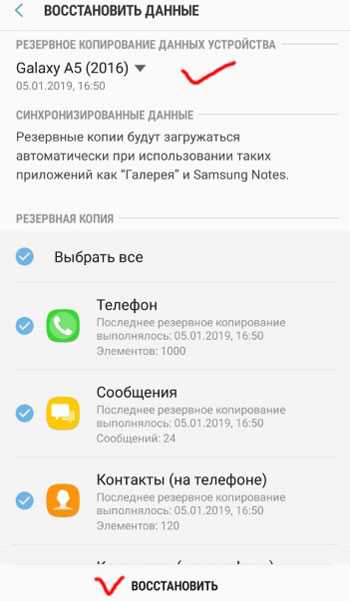
1-клик для выхода из режима восстановления Android:
- Скачайте Tenorshare ReiBoot for Android и установите её на свой ПК;
- Подключите ваше устройство к ПК с помощью USB-кабеля;
Выберите “выйти из режима восстановления”;
- Шаг 4: Начните выходить из режима восстановления;
- После выполнения всех шагов, ваше устройство выйдет из режима восстановления.
Для Samsung Galaxy:
Для HuaWei:
Для других устройств Android:
Часть 3. Как вручную загрузить в режим восстановления Samsung
Если вы не знаете, как загрузить Самсунг в режим восстановления, то ознакомьтесь с этим способом.
Чтобы активировать этот режим, вы должны нажать определенную комбинацию кнопок на мобильном телефоне.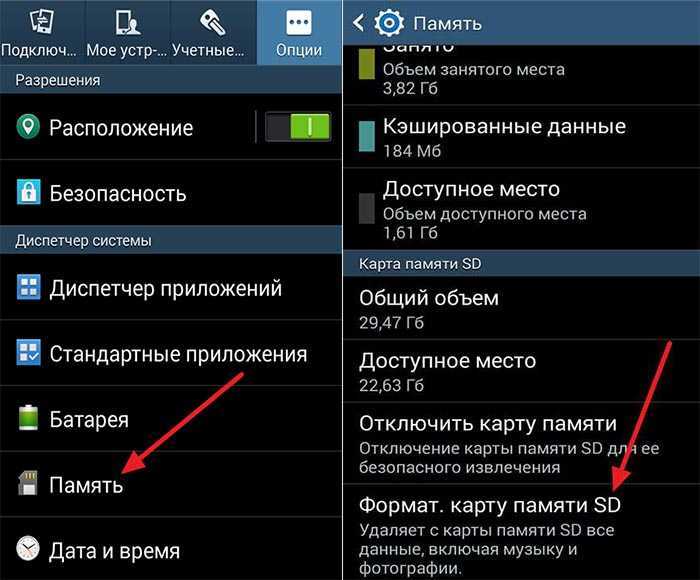
- 1. Нажмите кнопку питания, чтобы полностью отключить устройство. Или же извлеките аккумулятор из телефона и установите заново.
- 2. Теперь необходимо нажать комбинацию кнопок: нажмите и удерживайте одновременно кнопку питания, кнопку громкости и кнопку «Домой».
- 3. Отпустите эти кнопки, когда на экране появится логотип «Samsung»
- 4. Далее у вас появится меню восстановления системы Android, где у вас появится возможность перезагрузить систему андроида.
Часть 4. Как исправить зависание Samsung в режиме восстановления
Режим восстановления — это полезный инструмент, который позволяет вам выполнить автоматический сброс устройства, удалить раздел кеша или легко применить обновления программного обеспечения, но иногда он также вызывает проблемы, такие как зависание Samsung в режиме восстановления, неработающий режим восстановления, ошибка Samsung no command и т. д. Если вы столкнулись с такими проблемами, не волнуйтесь, Tenorshare ReiBoot for Android позволяет легко устранять все виды зависаний и ошибок Android.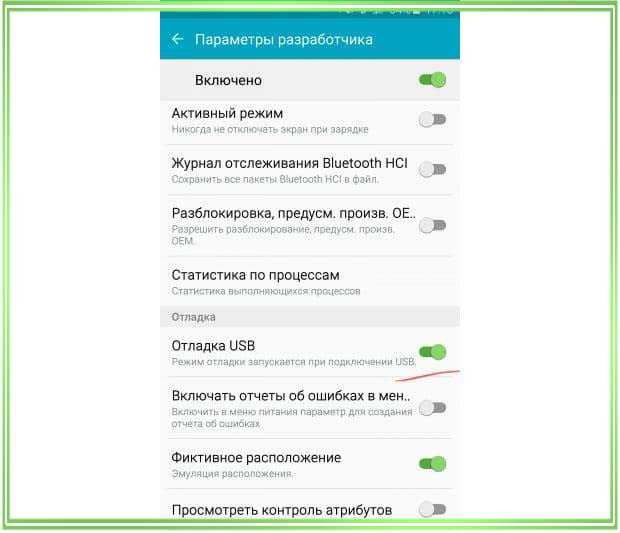
Шаг 1Скачайте и установите Tenorshare ReiBoot for Android на свой ПК;
Шаг 2Подключите ваше устройство к ПК с помощью USB-кабеля;
Шаг 3Запустите программу ReiBoot вашем ПК и нажмите «Исправление системы Android»;
Шаг 4Потом нажмите “Исправить сейчас”;
Шаг 5После этого появляются некоторые информации, которые вам надо выполнить.Потом нажмите “Далее”;
Шаг 6Далее загрузите пакет прошивки;
Шаг 7После выполнения загрузки вам надо выбрать опцию “Исправить сейчас”.
Потом через несколько минут успешно выполнить исправление, и ваша проблема андроида решена.
Заключение
Вот как перейти в режим восстановления в Samsung Galaxy S9 / S8 / S7 / S6, Samsung Note и любых телефонах Android и что делать, если вы застряли в режиме восстановления. Не пропустите Tenorshare ReiBoot for Android, так как он может избавить от многих проблем, как Android завис в режиме восстановления, Android завис на экране загрузки и другие проблемы.
Как восстановить заводские настройки на андроиде самсунг галакси
Восстановление заводских настроек на телефоне самсунг галакси дуос j5, j2, а5, j3, таб 2, j1, а3 и всех других особенно полезно в трех ситуациях: когда мы продаем телефон, корда хотим удалить все учетные записи, настройки и файлы, хранящиеся в памяти и кода, видим явный сбой.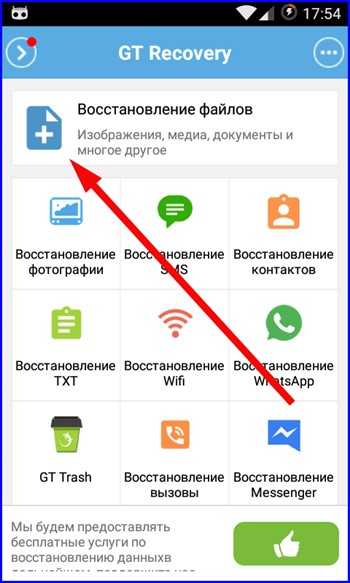
Да, новый пользователь смартфона не должен использовать ваши личные данные, сообщения или фотографии, что может просто усложнить вашу жизнь.
Серьезный сбой или ошибки (например, нет связи Wi-Fi / Bluetooth) не обязательно связаны с физическим повреждением какого-либо компонента.
Вместо того, чтобы сразу отправлять телефон в сервис, лучше попробовать восстановить стандартные настройки, по умолчанию.
только делайте копию ценных данных перед этим. Вы должны скопировать фото, видео, музыку и другие файлы на свой компьютер или хотя бы на карту памяти microSD, а вот настройки, пароли, закладки и другие подобные данные следует синхронизировать с учетной записью Google.
Ниже покажу, как тремя способами можно выполнить восстановление настроек телефонов Samsung на те которые были с завода.
Первый способ восстановить заводские параметры на телефоне Samsung galaxy – через настройки
Самый простой способ — восстановить заводские настройки на смартфоне или планшете самсунг можно сделать, в несколько простых шагов.
Для этого введите в настройках в поисковой системе вверху слово «сброс». Затем выберите опцию «Сброс», которая появится в списке.
Можно, конечно, поступить по-другому – пойти по прямому пути, только не на всех версиях андроид путь одинаковый, поэтому я привел вариант попроще.
Теперь выберите параметр «Заводские настройки» и нажмите кнопку «Сброс» внизу. В конце телефон может попросить вас ввести свой PIN-код или пароль для подтверждения, если вы их предварительно установили.
Второй способ восстановить заводские настройки на андроиде Samsung galaxy – с физической кнопкой «Домой» в телефоне
Если у вас есть серьезные проблемы со смартфоном серии Samsung Galaxy, я рекомендую сделать полный сброс (Hard Reset). Это позволит вам почистить ваш смартфон и восстановить его до заводских настроек.
Иногда возникает слишком много проблем с нашим смартфоном самсунг галакси, тогда одним из умных решений является восстановление.
Это позволит вам получить заводские настройки и стереть все данные. Что для этой процедуры нужно сделать?
Что для этой процедуры нужно сделать?
Вначале «Выключить». Для этого убрать батарею можно или нажать и держать питание, пока не наступят «сумерки».
После этого если есть кнопка «Домой», нажат ее «Увеличить звук» и «Питание». Все это делаем одновременно.
Держим до появления меню. В списке доступных опций нам нужно найти пункт с именем «Wipe data / Factory reset».
Поскольку сенсорный экран в это время не работает, перемещаемся с помощью кнопки регулировки громкости (вверх-вниз).
Выбираем упомянутую опцию и нажимаем кнопку «Питание» для подтверждения.
Затем в следующем списке выбираем «Yes — delete all user data» и опять подтверждаем с помощью с помощью кнопки включения / выключения телефона.
Ждем немного (недолго) и переходим в заключительный этап – выбираем «Reboot system now».
После выбора и подтверждения Samsung Galaxy запустится в обычном режиме с очищенными настройками и данными.
Третий способ восстановить заводские настройки на андроиде Samsung galaxy – без физической кнопки «Домой» в телефоне
Теперь самсунг начал отказываться от кнопки домой, следовательно, немного изменилась конфигурация.
По сути, вам нужно сделать все тоже самое что я описал в разделе выше, только после выключения нажимаем лишь 2 кнопки – «Увеличить звук» и «Питание».
Со временем увидите заставку, это знак того, что кнопочки следует отпускать и очень скоро появится меню, точно такое как на картинках в разделе выше.
Описывать процесс еще раз смысла нет – он идентичный. Смотрите картинки или еще раз прочтите что нужно делать.
Четвертый способ восстановить заводские настройки на андроиде Samsung galaxy – с кнопкой Bixby
С годами многие смартфоны постоянно меняются. Примером этого является целое семейство моделей Note, которые лишены физической кнопки «Домой».
Все, что нам нужно сделать, это выключить телефон, а затем одновременно удерживать кнопки «power, увеличить громкость вверх и Bixby».
Держим их до тех пор, пока на нашем телефоне не появится синий фон с роботом андроид. Подождите несколько секунд, ожидая дальнейшей реакции системы (нам больше не нужно ничего нажимать).
Со временем найдем там несколько системных команд, но нас интересует «Wipe data / factory reset».
Чтобы выбрать соответствующую команду, используем кнопки регулировки громкости, чтобы управлять ими по всему меню.
После того, как мы выбрали правильную позицию, на следующем шаге мы выбираем кнопку «питания», которую мы используем, чтобы подтвердить команду.
Наш телефон автоматически выполнит несколько команд на экране, после чего он вернет нас в главное меню, где все, что вам нужно сделать, это выбрать «Reboot system now».
Пятый способ — как восстановить самсунг после сброса настроек
Как видите из названия раздела, пятый вариант это способ восстановить в самсунге не настройки, а данные.
Вы сможете это сделать лишь тогда если у вас раньше была включена синхронизация. Если не отключали сами, то должна быть включена.
Тогда войдите в учетную запись гугл, ту, что была раньше и практически делать ничего не нужно.
Дальше андроид сам восстановит контакты, фото и даже приложения. А что делать если синхронизация не была задействована. Тогда вас не мало работы, но об этом уже в следующей записи, так как писать придется не мало. Успехов.
А что делать если синхронизация не была задействована. Тогда вас не мало работы, но об этом уже в следующей записи, так как писать придется не мало. Успехов.
Выполните сброс настроек телефона Galaxy до заводских.
Вы отправляете свой телефон на ремонт или отдаете его другу или члену семьи? Если по какой-либо причине вам необходимо стереть данные вашего телефона, вы можете
Примечание: Доступные экраны и настройки могут различаться в зависимости от поставщика услуг беспроводной связи, версии программного обеспечения и модели телефона.
Важно: Пожалуйста, сохраните всю необходимую информацию до сброса к заводским настройкам, поскольку ваши личные данные не могут быть восстановлены. Если вы зашифровали карту microSD, перед сбросом настроек телефона ее необходимо расшифровать. В противном случае ваш телефон не сможет считать данные на карте. В Settings найдите и выберите Decrypt SD card , а затем следуйте инструкциям на экране.
В Settings найдите и выберите Decrypt SD card , а затем следуйте инструкциям на экране.
Перед сбросом настроек обязательно сделайте резервную копию ваши личные данные, чтобы вы не потеряли их все.
В Настройки найдите и выберите Сброс заводских данных .
Затем снова нажмите Сброс заводских данных и просмотрите информацию.
Когда будете готовы, проведите пальцем по экрану и коснитесь Сбросить .
Если на телефоне установлен защитный замок, вам будет предложено ввести учетные данные.
Чтобы продолжить сброс и удалить всю информацию, хранящуюся на вашем телефоне, нажмите Удалить все .
Оттуда вам потребуется ввести пароль вашей учетной записи Samsung, если вы добавили учетную запись Samsung в телефон.
Ваш телефон будет сброшен; когда он снова включится, он запустится с экрана начальной настройки.

Другие ответы, которые могут помочь
Добавление или удаление панелей Edge на телефоне или планшете Galaxy
Управление приложениями на телефоне или планшете Galaxy
Очистить кеш приложения и данные на телефоне Galaxy
Свяжитесь с нами
Свяжитесь с нами
Мы здесь для вас.
Напишите нам
Напишите нам начать онлайн-чат с Samsung
1-800-САМСУНГ Пн – Вс: 8:00 – 12:00 (EST)
-
Помощь в заказе
Акции Samsung
Позвоните или напишите нам Позвоните нам
Нужна помощь прямо сейчас?
Использование электронной почты в качестве способа связи было прекращено с 3 апреля 2019 года. Пожалуйста, свяжитесь с нами через чат для более быстрого ответа.
Пожалуйста, свяжитесь с нами через чат для более быстрого ответа.
Позвоните или напишите нам Позвоните нам
Чем мы можем вам помочь?
1-800-САМСУНГ 1-800-САМСУНГ
1-800-726-7864 1-800-726-7864
Мобильный 8:00–12:00 по восточному поясному времени 7 дней в неделю
Бытовая электроника и техника 8:00–12:00 по восточному поясному времени 7 дней в неделю
ИТ/вычисления 8:00 – 21:00 по восточному поясному времени 7 дней в неделю
Поддержка текста 24 часа в сутки 7 дней в неделю
мобильные|телефоны
© Samsung Electronics America, Inc.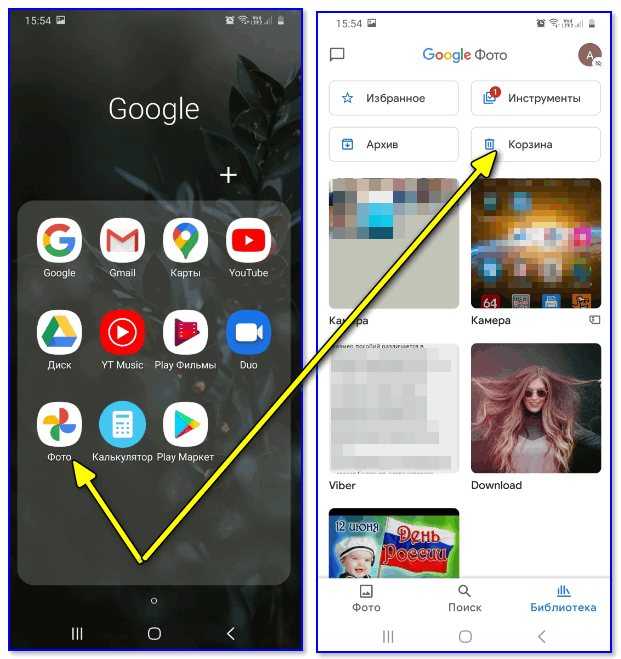 , 2023. Samsung, Samsung Galaxy и Family Hub являются товарными знаками Samsung Electronics Co., Ltd.
Все другие бренды, продукты и услуги, а также их соответствующие товарные знаки, названия и логотипы являются собственностью их соответствующих владельцев.
Вышеупомянутый контент предоставляется только в развлекательных и информационных целях. Обратитесь к руководству пользователя для получения более полной информации.
Вся информация, содержащаяся здесь, может быть изменена без предварительного уведомления. Samsung не несет ответственности за любые прямые или косвенные убытки,
возникающие в связи с использованием или доверием к содержащемуся здесь контенту.
, 2023. Samsung, Samsung Galaxy и Family Hub являются товарными знаками Samsung Electronics Co., Ltd.
Все другие бренды, продукты и услуги, а также их соответствующие товарные знаки, названия и логотипы являются собственностью их соответствующих владельцев.
Вышеупомянутый контент предоставляется только в развлекательных и информационных целях. Обратитесь к руководству пользователя для получения более полной информации.
Вся информация, содержащаяся здесь, может быть изменена без предварительного уведомления. Samsung не несет ответственности за любые прямые или косвенные убытки,
возникающие в связи с использованием или доверием к содержащемуся здесь контенту.
Предыдущий Далее
Содержание
Как восстановить заводские настройки телефона Samsung
Компания Samsung выпустила свой последний флагманский телефон Galaxy S22 в этом году. Готовы к обновлению? Читайте дальше, чтобы узнать, как сбросить текущий телефон Samsung до заводских настроек перед его продажей, подарком или переработкой.
Galaxy S22 был звездой февральского мероприятия Galaxy Unpacked, наряду с S22 Plus и S22 Ultra, что дало поклонникам Samsung прекрасную возможность обновить свой телефон. Но если вы уже являетесь пользователем Galaxy, что остается вашему нынешнему телефону?
Существует множество вариантов избавления от старой техники, в том числе ее переработка, передача друзьям и родственникам или продажа подержанной техники на таких сайтах, как eBay, за небольшие деньги.
Что бы вы ни делали со своим старым телефоном, важно сбросить настройки устройства до заводских, чтобы ваши данные оставались в безопасности и не были замечены посторонними. Сброс к заводским настройкам удалит всю личную информацию, изменения и данные, хранящиеся на вашем устройстве, вернув ему то, как оно выглядело, когда вы впервые достали его из коробки, поэтому важно сделать резервную копию перед сбросом.
Посмотрите ниже, чтобы узнать, как восстановить заводские настройки вашего старого телефона Samsung, будь то Galaxy S21, складной Samsung или что-то более старое.
Как восстановить заводские настройки телефона Samsung
Все, что вам нужно для сброса настроек телефона Samsung, — это телефон, который вы хотите сбросить, и пароль к вашей учетной записи Samsung (это на тот случай, если вас попросят ввести его для сброса данных).
Затем просто следуйте инструкциям в этом руководстве.
Что вам нужно:
- A Back-Up Samsung Phone
Короткая версия:
- Открыть настройки телефона
- Tap General Managem чтобы восстановить заводские настройки телефона
Как восстановить заводские настройки телефона Samsung
Шаг
1Откройте настройки телефона
Здесь вы найдете множество различных элементов управления для вашего телефона, включая возможность сброса настроек.
Шаг
2Нажмите Общее управление
Здесь вы найдете более общие настройки, включая дату и время, язык и, конечно же, параметры сброса настроек.

Шаг
3Нажмите «Сброс»
Это не приведет к немедленному сбросу вашего устройства Samsung.
Шаг
4Нажмите «Сброс данных». .
Шаг
5Нажмите «Сброс», чтобы восстановить заводские настройки телефона.
Готово! Ваш телефон был сброшен.
Поиск и устранение неисправностей
Что делать, если я потерял свой телефон?
Если вы потеряли свой телефон Samsung, вам нужно будет использовать Find My Mobile для удаленной очистки устройства.
Для этого просто зайдите на сайт Find My Mobile и войдите в свою учетную запись Samsung. Затем нажмите на устройство, которое вы хотите сбросить, и нажмите «Стереть данные», чтобы сбросить его до заводских настроек.
Что делать, если у меня есть телефон, но я не знаю пароль для входа?
Если вы обнаружите, что ваш телефон заблокирован, вы также можете сбросить настройки устройства до заводских без входа в систему.
Просто выключите устройство или подождите, пока разрядится аккумулятор, и оно автоматически выключится. Затем вызовите меню восстановления, введя комбинацию кнопок, требуемую вашим устройством (на более новых устройствах, таких как S20, S21 и складные устройства Samsung, для этого потребуется одновременно удерживать кнопки увеличения громкости и боковые кнопки, пока на экране не появится логотип Samsung).
Когда вы увидите меню восстановления, используйте кнопки громкости, чтобы перейти к Удалить все данные пользователя или Wipe Data/Factory Reset, и нажмите кнопку питания, чтобы выбрать этот параметр. Подтвердите свой выбор и подождите, пока на дисплее не появится сообщение «Очистка данных завершена». Затем нажмите кнопку питания и выберите «Перезагрузить устройство», чтобы выполнить сброс настроек.
Вам может понравиться…
Ханна присоединилась к Trusted Reviews в качестве штатного корреспондента в 2019 году после получения степени по английскому языку в Royal Holloway, Лондонский университет.
 Программа автоматически определит ваш бренд и покажет конкретный способ отладки по USB.
Программа автоматически определит ваш бренд и покажет конкретный способ отладки по USB.
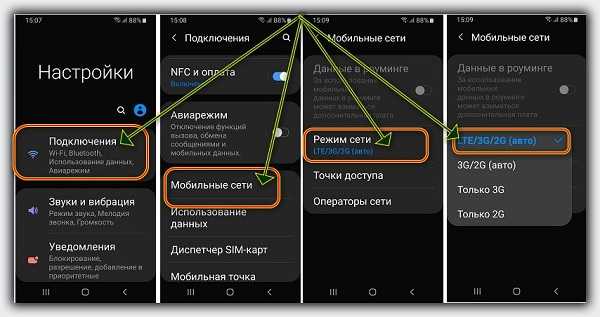
Ваш комментарий будет первым